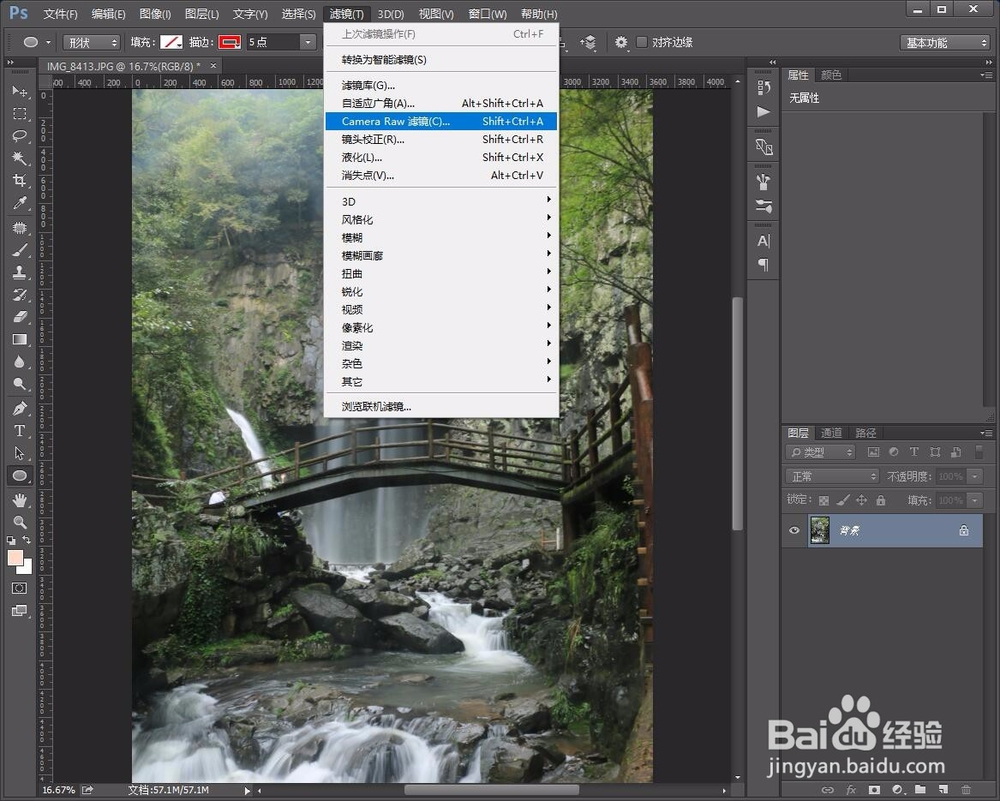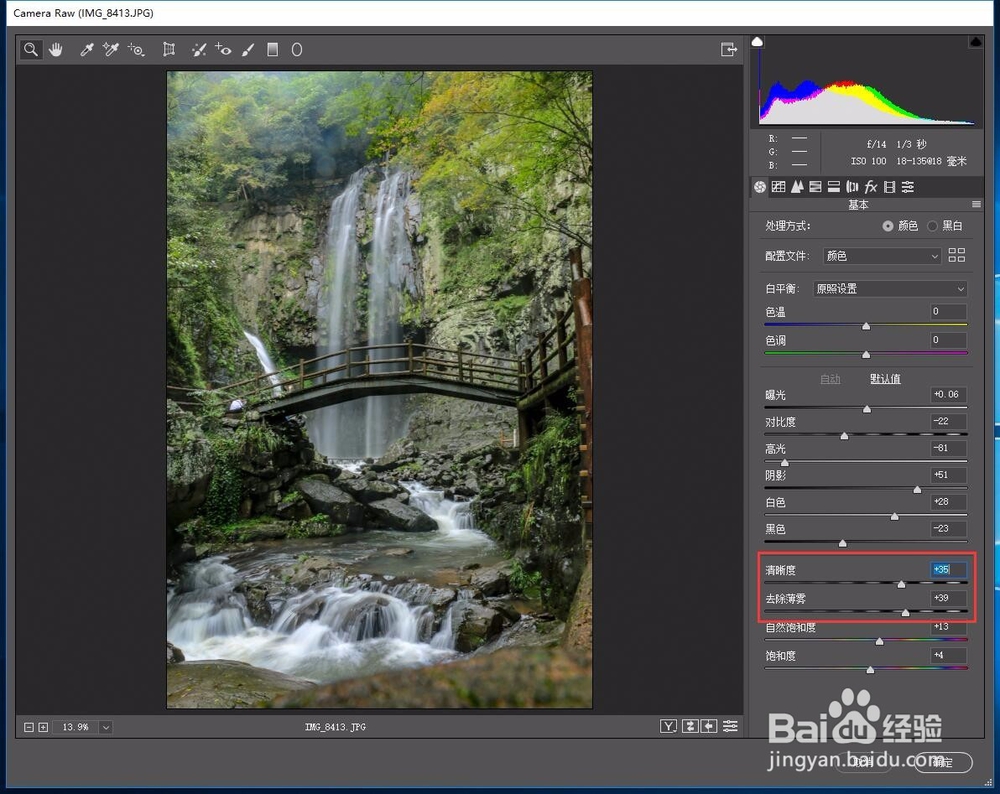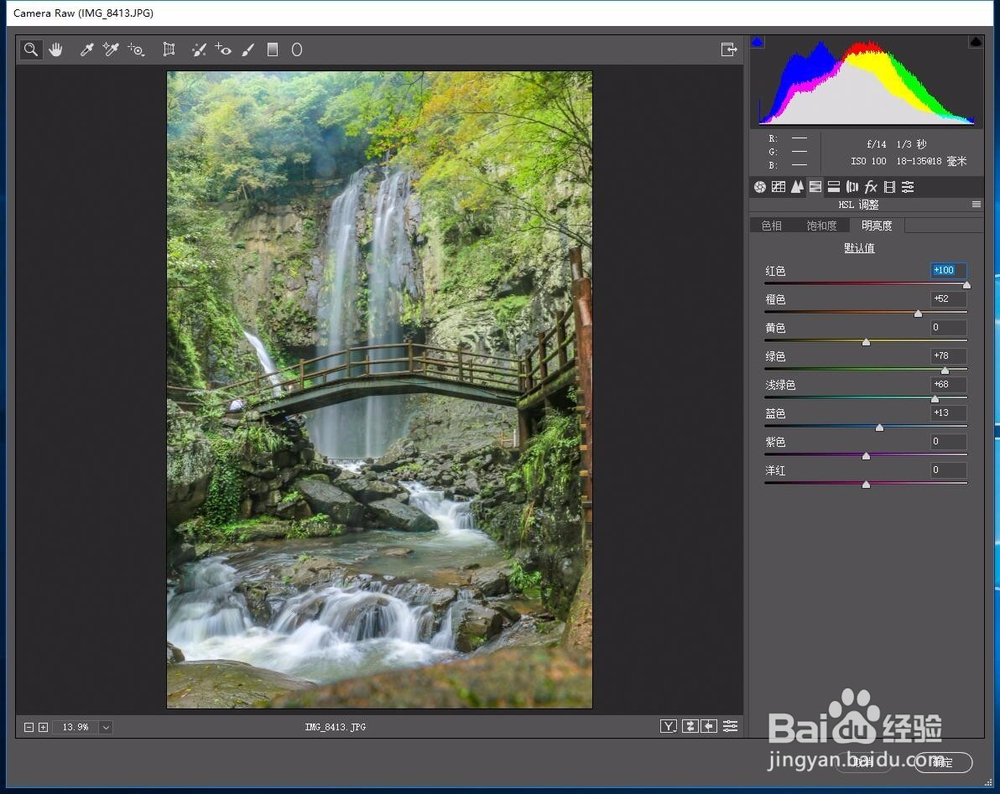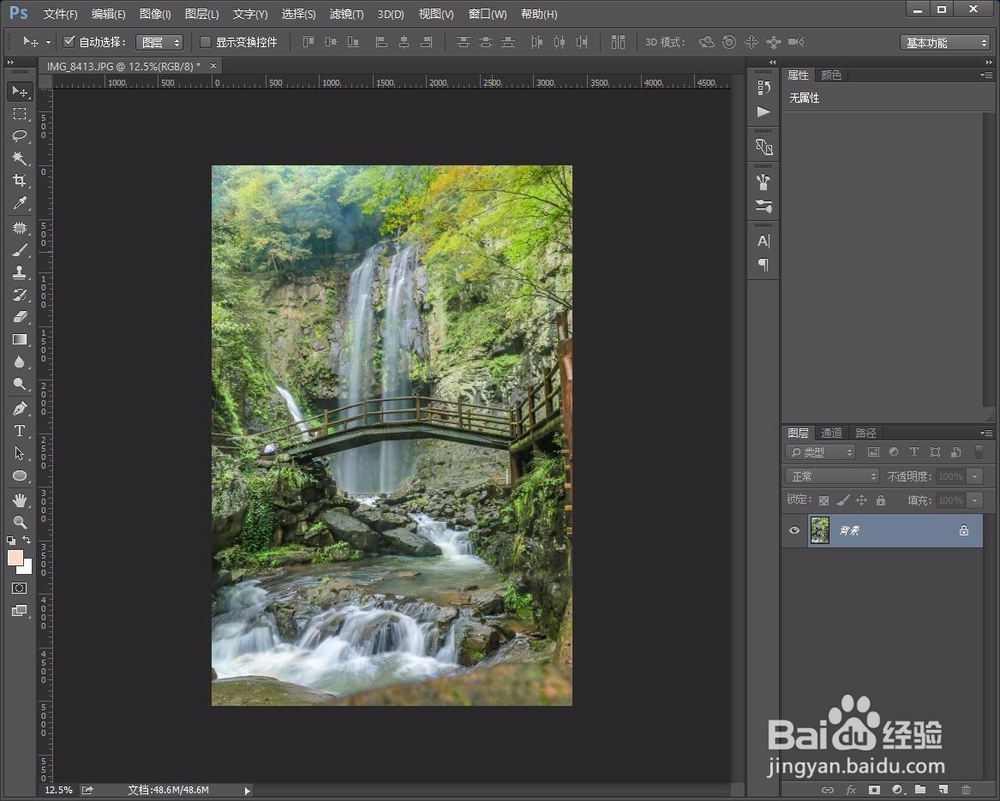PS怎么把阴天拍摄的山水照修成晴朗照片
1、首先在PS中打开原照片,在顶部选择滤镜中的【Camera Raw滤镜】
2、然后在Camera Raw窗口中点击右侧中间的【自动】按钮。
3、然后调整合适的清晰度和去除薄雾,这样会发现图片暗了一些
4、继续调整阴影和黑色以及自然饱和度,让照片暗部亮起来,也使得色彩更艳丽一些
5、然后打开明亮度调整,把红色、橙色、绿色、浅绿色、蓝色调高一些,这样照片就会更亮一些
6、在转到镜头矫正中,通过扭曲度的数量修正照片因为镜头导致的变形。
7、最后调整一下细节中的锐化增加照片的清晰度,然后按右下角的【确定】按钮。但是会发现四周的空白依然存在。
8、使用裁剪工具把周边的一些空白裁剪掉就可以啦
声明:本网站引用、摘录或转载内容仅供网站访问者交流或参考,不代表本站立场,如存在版权或非法内容,请联系站长删除,联系邮箱:site.kefu@qq.com。
阅读量:30
阅读量:31
阅读量:89
阅读量:56
阅读量:51